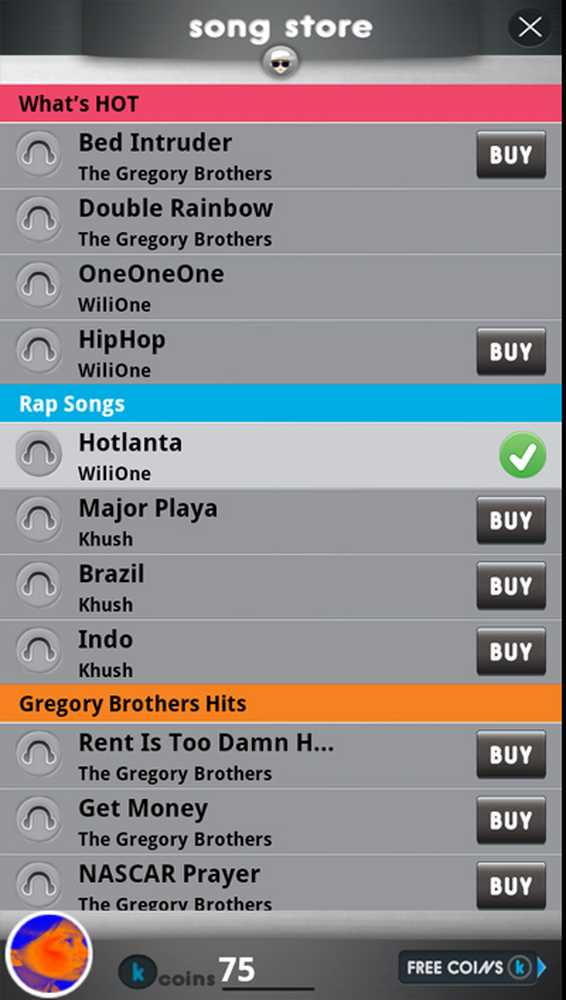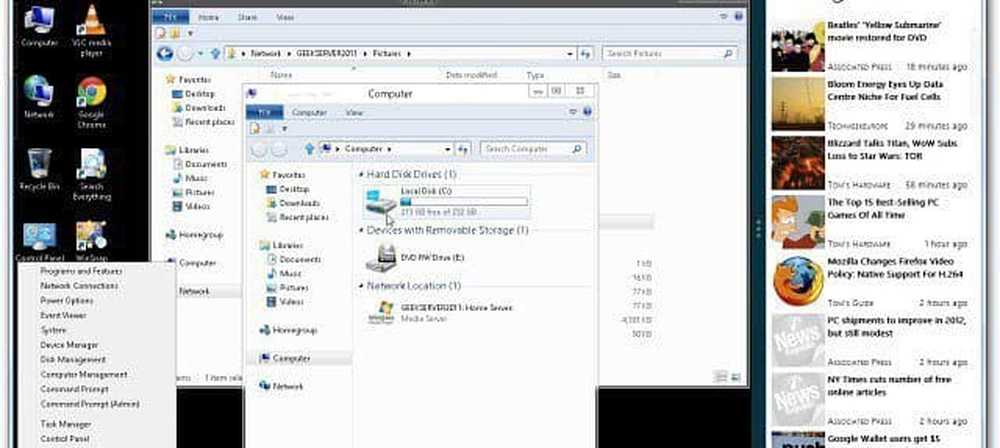Schakel Potentieel ongewenste programma's (PUP) -bescherming in Windows Defender in
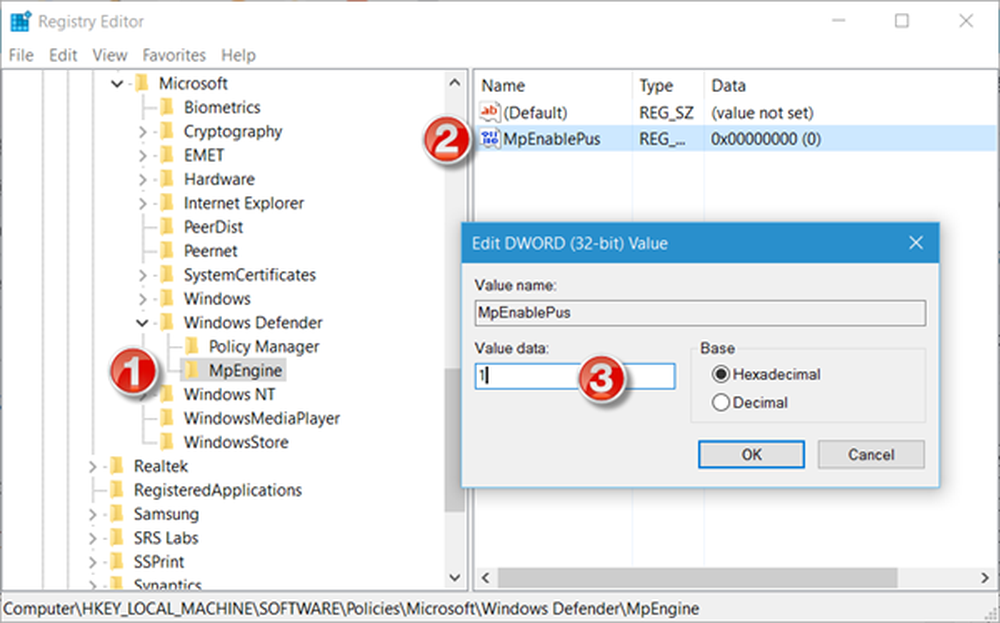
Microsoft heeft het u nu mogelijk gemaakt om bescherming tegen Potentieel ongewenste programma's (PUP's) of Potentieel ongewenste toepassingen (PUA) toe te voegen aan uw Windows Defender op Windows 10.
Deze functie is door Microsoft exclusief voor Enterprise-gebruikers aangekondigd, maar met een klein beetje werk kunt u het ook op uw Windows 10/8/7 pc's laten werken.
De potentieel ongewenste applicatiebeveiliging is alleen beschikbaar voor zakelijke klanten. Als u al een van de bestaande zakelijke klanten van Microsoft bent, moet u zich aanmelden om PUA-bescherming in te schakelen en te gebruiken. PUA-beveiligingsupdates zijn opgenomen als onderdeel van de bestaande definitie-updates en cloudbescherming voor zakelijke Microsoft-klanten, zegt Microsoft.
Potentieel ongewenste toepassing (PUA) of PUP's is een gevarenindeling op basis van reputatie en door onderzoek aangestuurde identificatie. Het zijn meestal Crapware of Bundleware en dergelijke software die je echt niet op je systeem wilt en die mogelijk meer kwaad dan goed kan doen. U kunt uzelf beschermen tegen PUA of PUP's door een antimalware-beleid te implementeren. Deze instelling voor het beveiligingsbeleid is standaard uitgeschakeld.
Lezen: Windows Defender blokkeert Ongewenste software op basis van deze criteria.
Schakel mogelijk ongewenste programma's in Windows Defender in

Om dit te doen, moet u het Windows-register wijzigen. De registersleutel is afhankelijk van uw productversie en is anders voor System Center Endpoint Protection, Forefront Endpoint Protection, Microsoft Security Essentials of Windows Defender, zoals weergegeven in de bovenstaande afbeelding..
PUA-bescherming zal het PUP-bestand in quarantaine plaatsen en voorkomen dat het wordt uitgevoerd als het aan een van de volgende voorwaarden voldoet:
- Het bestand wordt gescand vanuit de browser
- Het bestand heeft de Mark of the Web-set
- Het bestand bevindt zich in de map% downloads%
- Of als het bestand in de map% temp%
Maken Windows Defender u beschermen tegen mogelijk ongewenste programma's, Voer regedit uit om de Register-editor te openen en ga naar de volgende sleutel:
HKEY_LOCAL_MACHINE \ Software \ Policies \ Microsoft \ Windows Defender
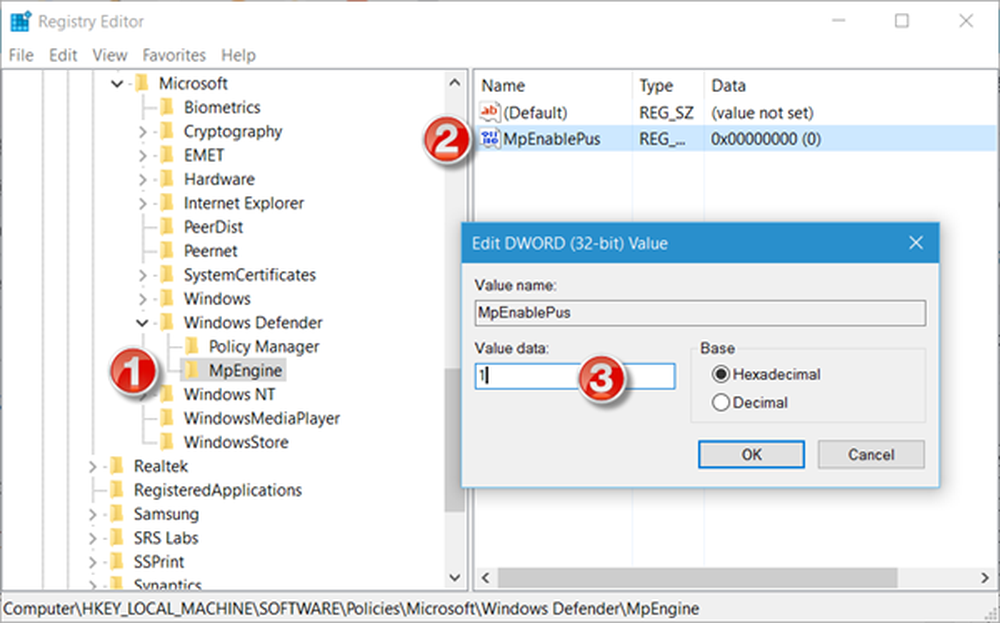
Klik hier met de rechtermuisknop op Windows Defender en selecteer Nieuw> Sleutel> Noem het MpEngine.
Klik nu met de rechtermuisknop op MpEngine en selecteer Nieuw> DWORD (32-bit) Value> Name it MpEnablePus en geef het een waarde 1.
- Met een waarde van 0, de standaardwaarde, is de toepassing Potentieel ongewenste beveiliging van toepassingen uitgeschakeld
- Met een waarde van 1 Potentieel ongewenste beveiliging van de toepassing is ingeschakeld. De applicaties met ongewenst gedrag worden geblokkeerd tijdens het downloaden en installeren.
Start uw Windows-computer opnieuw op.
U kunt ook een PowerShell cmdlet om de PUA-beveiligingsfunctie te configureren. Gebruik de volgende opdracht:
Set-MpPreference -PUAProtection
Opties voor:
- Stel de waarde voor deze cmdlet in op Ingeschakeld om de functie in te schakelen.
- Zet het op AuditMode alleen om de PUA's te detecteren maar niet te blokkeren.
- Zet het op invalide om PUA-bescherming uit te schakelen,
In Windows 10 wordt het volgende dialoogvenster weergegeven wanneer een PUP-bestand wordt geblokkeerd:

Als je dat wilt zorg ervoor dat de PUA-functie is ingeschakeld en werkt naar behoren, u kunt naar amtso.org gaan. Klik op de Download het testbestand Potentially Unwanted Application link en controleer of wordt automatisch geblokkeerd voor downloaden of uitvoeren.
Jij kan items in quarantaine beheren en verwijder of herstel bestanden uit Quarantaine in Windows Defender.
TIP: Als u denkt dat een door u ontwikkeld programma is geweest ten onrechte geïdentificeerd als PUA, u kunt het bestand hier indienen.
Dit bericht laat zien hoe je Windows Defender-bescherming kunt verbeteren naar de hoogste niveaus op Windows 10 door een paar instellingen voor Groepsbeleid te wijzigen.